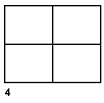Erstellt und steuert Layout-Ansichtsfenster.
Sie können in einem Layout beliebig viele Ansichtsfenster erstellen. Es können jedoch maximal 64 Ansichtsfenster gleichzeitig aktiv sein (gemäß dem Wert von MAXACTVP). Objekte im Modellbereich sind nur in aktiven Ansichtsfenstern sichtbar. Nicht aktive Ansichtsfenster sind leer. Mit den Optionen Ein und Aus steuern Sie, ob Ansichtsfenster aktiv sind.
Die folgenden Aufforderungen werden angezeigt:
Ecke des Ansichtsfensters angeben, Entgegengesetzte Ecke des Ansichtsfensters eingeben
Gibt die erste Ecke eines rechteckigen Ansichtsfensters gefolgt von einer gegenüberliegenden Ecke an.
Ein
Ein ausgewähltes Ansichtsfenster wird zum aktiven Ansichtsfenster. Ein aktives Ansichtsfenster zeigt Objekte im Modellbereich an. Die Systemvariable MAXACTVP steuert die maximale Anzahl von Ansichtsfenstern, die gleichzeitig aktiv sein können. Wenn Ihre Zeichnung mehr Ansichtsfenster enthält, als in der Variablen MAXACTVP festgelegt wurde, müssen Sie eines deaktivieren, um ein weiteres Ansichtsfenster zu aktivieren.
Ausgeschaltet
Schaltet ein ausgewähltes Ansichtsfenster aus. Objekte im Modellbereich werden in einem inaktiven Ansichtsfenster nicht angezeigt.
Anpassen
Erstellt ein Ansichtsfenster, mit dem das Layout bis an den druckbaren Bereich ausgefüllt wird. Wenn der Papierhintergrund und der druckbare Bereich deaktiviert sind, füllt das Ansichtsfenster die gesamte Anzeige aus.
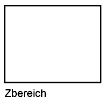
SChattplot
Gibt an, wie Ansichtsfenster in benannten Layouts (Papierbereich) geplottet werden.
- Wie angezeigt
-
Gibt an, dass ein Ansichtsfenster genau so geplottet wird, wie es angezeigt wird.
- Drahtkörper
-
Gibt an, dass ein Ansichtsfenster unabhängig von der aktuellen Anzeige als Drahtkörper geplottet wird.
- Verdeckt
-
Gibt an, dass ein Ansichtsfenster unabhängig von der aktuellen Anzeige ohne die verdeckten Linien geplottet wird.
- Alle visuellen Stile
-
Legt fest, dass ein Ansichtsfenster mit dem angegebenen visuellen Stil geplottet wird. (Gilt nicht für AutoCAD LT)
- Alle Render-Voreinstellungen
-
Legt fest, dass ein Ansichtsfenster mit der angegebenen Render-Voreinstellung geplottet wird. (Gilt nicht für AutoCAD LT)
Sperren
Verhindert, dass der Zoomfaktor im angegebenen Layout-Ansichtsfenster während der Arbeit im Modellbereich geändert werden kann.
Objekt
Bestimmt eine geschlossene Polylinie, eine Ellipse, einen Spline, eine Region oder einen Kreis für die Umwandlung in ein Layout-Ansichtsfenster. Wenn Sie eine Polylinie auswählen, muss diese geschlossen sein und mindestens drei Scheitelpunkte enthalten. Sie kann Bogensegmente sowie Liniensegmente enthalten.
Polygonal
Erstellt ein unregelmäßig geformtes Ansichtsfenster anhand der angegebenen Punkte. Es sind ähnliche Optionen verfügbar wie beim Befehl PLINIE.
Wiederherstellen
Stellt Ansichtsfensterkonfigurationen wieder her, die mit dem Befehl AFENSTER gespeichert wurden
- Namen der Ansichtsfensterkonfiguration eingeben.
- ?
- Erste Ecke, Gegenüberliegende Ecke angeben
-
Legt die Position und Größe neuer Layout-Ansichtsfenster fest, wobei die gleiche Anordnung wie in den angegebenen, zuvor gespeicherten Ansichtsfenstern im Modellbereich verwendet wird. Die neuen Ansichtsfenster werden in den angegebenen rechteckigen Bereich eingepasst.
- Anpassen
-
Skaliert die Ansichtsfenster, sodass sie den Layoutbereich ausfüllen.
Layer
Setzt die Layer-Eigenschaftsüberschreibungen für das ausgewählte Ansichtsfenster auf die globalen Layereigenschaften zurück.
- Überschreibungen der Eigenschaft des Ansichtsfensterlayers wieder auf globale Eigenschaften zurücksetzen Geben Sie J ein, um alle Layer-Eigenschaftsüberschreibungen zu entfernen.
- Ansichtsfenster wählen.
2
Teilt den angegebenen Bereich horizontal oder vertikal in zwei Ansichtsfenster gleicher Größe.
- Ansichtsfensteranordnung angeben.
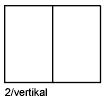
- Erste Ecke, Gegenüberliegende Ecke angeben
- Legt die Position und die Größe neuer Layout-Ansichtsfenster entsprechend dem angegebenen rechteckigen Bereich fest.
- Anpassen
-
Skaliert die Ansichtsfenster, sodass sie den Layoutbereich ausfüllen.
3
Teilt den angegebenen Bereich in drei Ansichtsfenster.
Die Optionen Horizontal und Vertikal teilen den Bereich in drei Teile gleicher Größe. Die übrigen Optionen unterteilen den Bereich in drei Ansichtsfenster (ein großes und zwei kleinere Ansichtsfenster). Mit den Optionen Oberhalb, Unterhalb, Links und Rechts können Sie bestimmen, wo das größere Ansichtsfenster platziert wird.
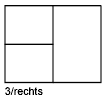
4
Teilt den angegebenen Bereich horizontal und vertikal in vier Layout-Ansichtsfenster gleicher Größe.